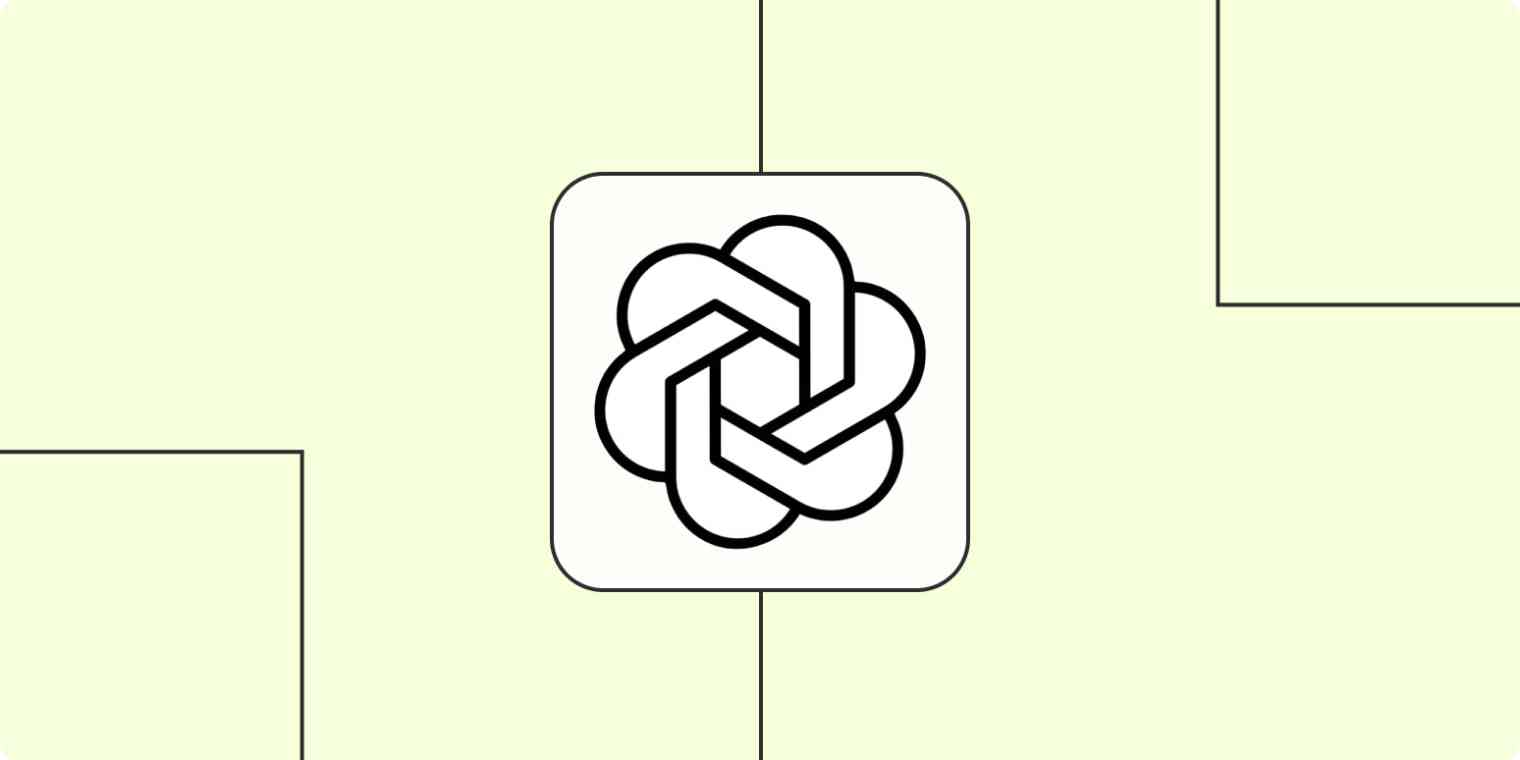
Jika Anda memiliki bisnis—baik itu bidang kebun, kontraktor, konsultan, atau bahkan pemasaran—Anda mungkin telah menulis banyak email bisnis.
Mungkin Anda menghabiskan waktu Anda dengan menyusun respons yang disesuaikan untuk calon konsumen yang meminta penawaran harga, atau Anda mencari informasi lebih lanjut agar Anda dapat memenuhi kebutuhan mereka. Mungkin Anda hanya merespons pertanyaan umum dan ingin menyediakan nomor telepon Anda.
Apa pun kasusnya, bisa sulit untuk menggubah surel yang bersahabat namun cocok untuk bisnis dengan cepat. Misalnya, Anda mungkin tahu apa yang ingin Anda ungkapkan secara inti tetapi tetap kesulitan untuk merangkai ide-ide Anda menjadi kalimat.
Anda mungkin sudah menggunakan ChatGPT untuk menulis email untuk Anda, tetapi Anda masih harus menyalin email Anda, menempelkannya ke ChatGPT, dan menempelkan responsnya kembali ke Gmail Anda. Di sinilah GPT-3 dari OpenAI (pembuat ChatGPT) dapat menyelamatkan hari. Anda dapat membuat alur kerja otomatis - yang kami sebut Zaps - yang menggunakan GPT-3 untuk menulis respons email untuk Anda.
Dan, jika Anda menyukai pilihan, Anda dapat memintanya untuk membuat sebanyak mungkin pilihan sesuai keinginan Anda agar pelanggan dan calon klien Anda hanya mendapatkan respons terbaik (dan tercepat) dari bisnis Anda.
Tulis email dengan GPT-3
Zapier memungkinkan Anda membuat alur kerja otomatis yang disebut Zaps, yang mengirimkan informasi Anda dari satu aplikasi ke aplikasi lainnya. Anda dapat membuat Zap Anda sendiri dari awal tanpa pengetahuan pemrograman, tapi kami juga menyediakan template cepat untuk memulai.
Jika Anda ingin memulai dengan template, klik pada template Zap di bawah ini, dan Anda akan diarahkan ke editor Zapier. Anda perlu membuat akun Zapier jika Anda belum memiliki satu. Kemudian, ikuti petunjuk di bawah ini untuk mengatur Zap Anda.
Sebelum Anda memulai
Pastikan Anda membuat akun OpenAI terlebih dahulu, yang dapat dibuat secara gratis. Setelah Anda membuka akun, buat kunci API Anda di tab pengaturan.
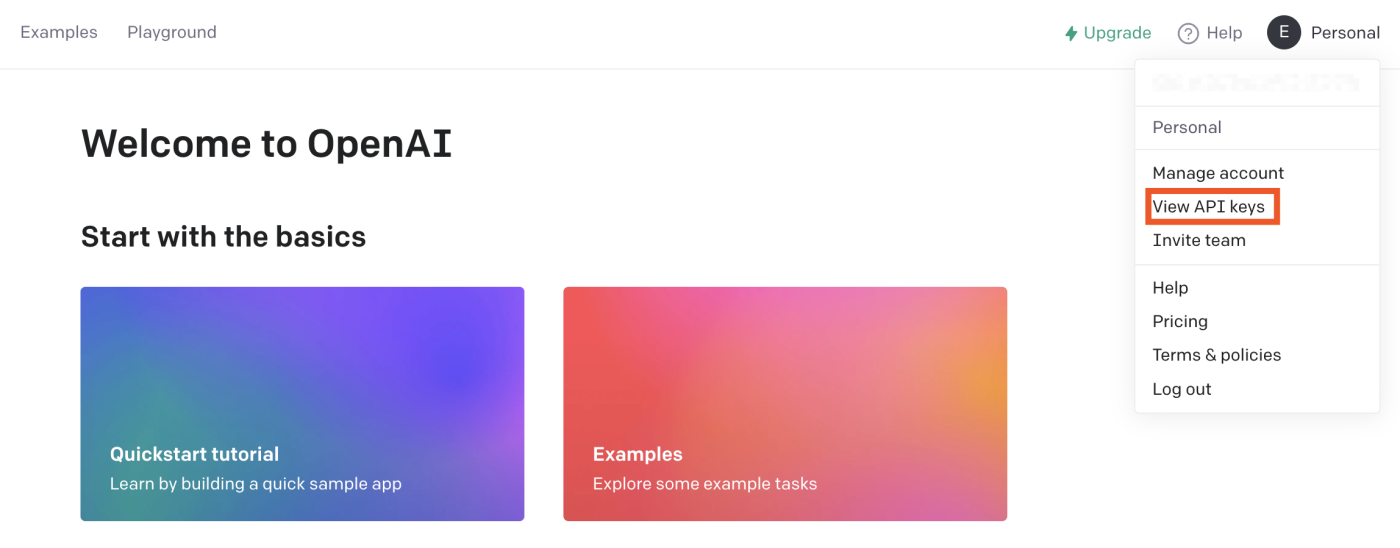
Ingatlah untuk menyalin kunci tersebut. Anda akan membutuhkan kunci API ini nanti ketika menghubungkan akun OpenAI Anda ke Zapier.
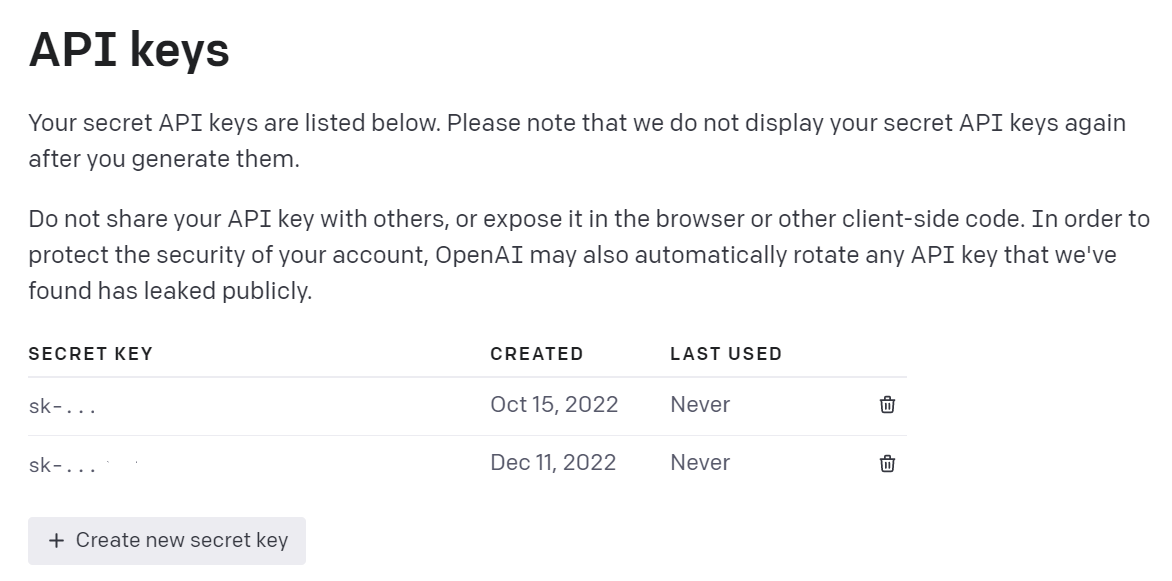
Siapkan pemicu Gmail Anda
Pertama, siapkan pencetus—acara yang memulai Zap Anda. Pilih Gmail sebagai aplikasi pencetus dan Email Baru sebagai acara pencetus.
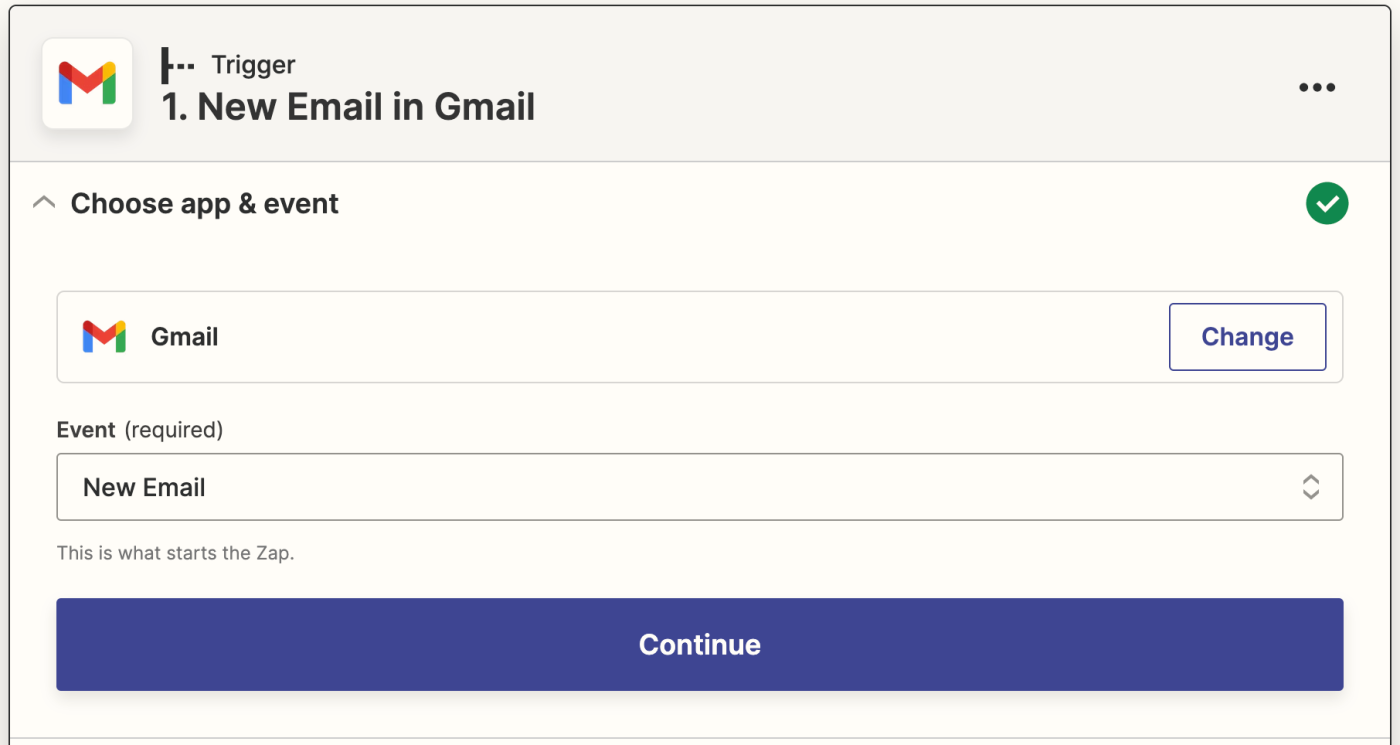
Jika Anda belum melakukannya, Anda akan diminta untuk menghubungkan akun Gmail Anda. Klik pada Pilih akun... dan pilih akun dari menu dropdown (jika Anda sudah pernah menghubungkan Gmail ke Zapier sebelumnya) atau klik + Hubungkan untuk membuat akun baru.
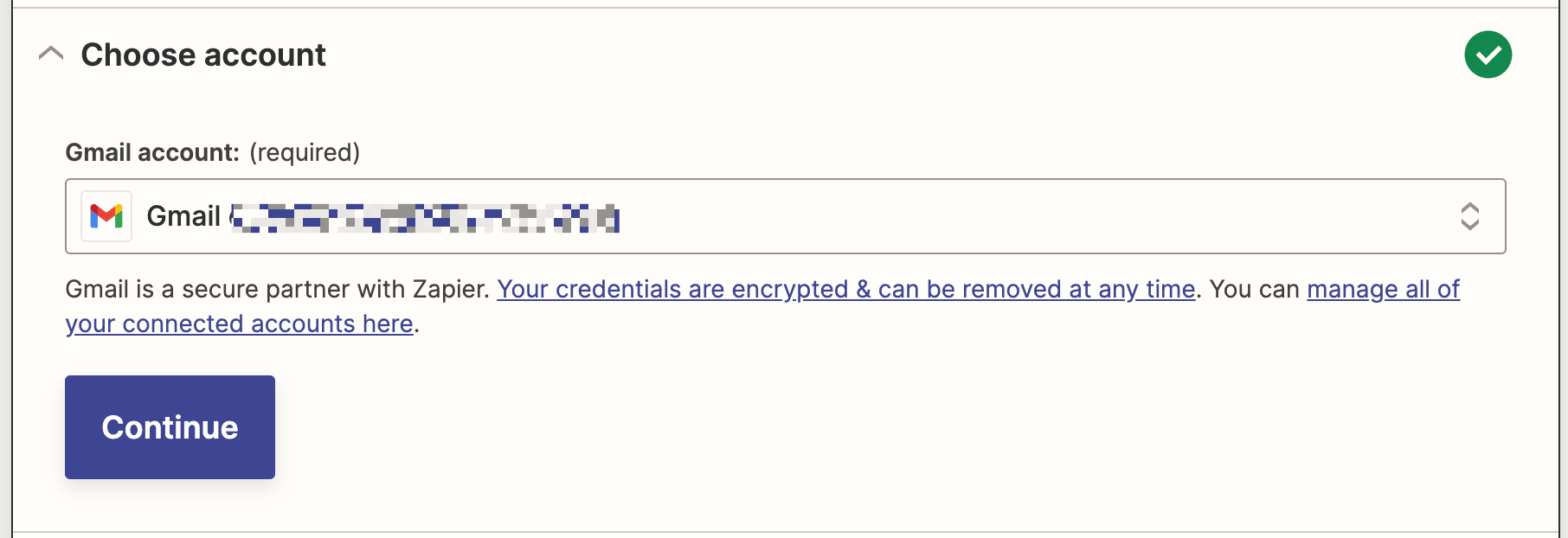
Klik Lanjutkan. Selanjutnya, pilih label atau kotak surat mana yang ingin Anda gunakan untuk mengumpulkan email. Klik menu dropdown untuk melihat label dan kotak surat yang tersedia di akun Gmail yang terhubung. Dalam contoh ini, kami telah mengatur label Gmail terpisah yang disebut Email Pelanggan sehingga setiap kali kami menerima email dari pelanggan, kami dapat memindahkannya ke label ini dan memicu Zap.
Sekarang, pilih label Email Pelanggan. (Jika tidak ada label atau kotak surat yang dipilih, Zap akan dipicu pada semua email, termasuk draf Anda.)
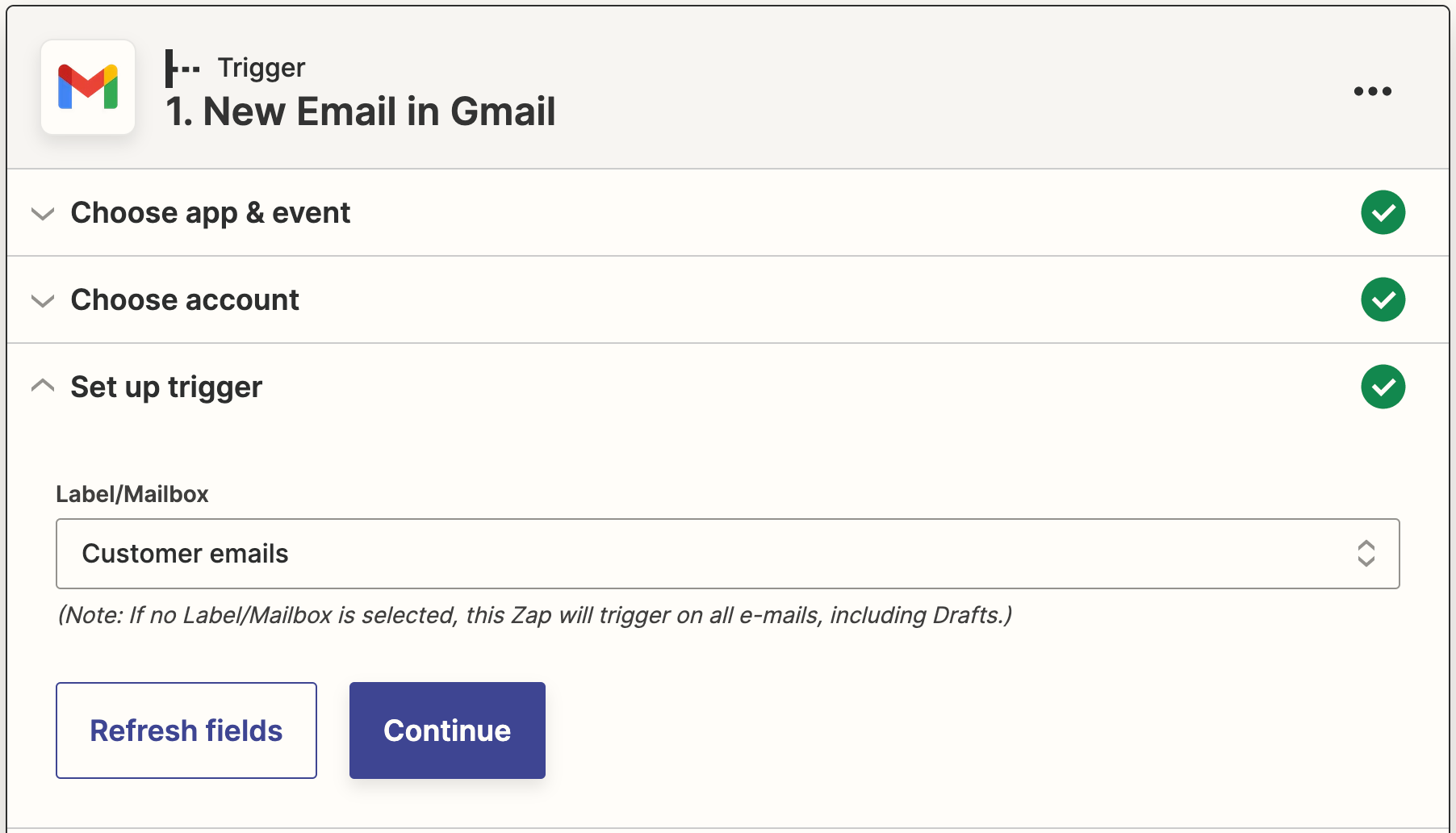
Klik Lanjutkan.
Sekarang, Anda perlu menguji pemicu Anda. Zapier akan mencari email yang baru saja diterima dengan label yang Anda pilih. Ini akan digunakan untuk menyiapkan sisa Zap Anda.
Jika Anda tidak memiliki email apapun, kirimkan email contoh ke diri sendiri dan beri label yang sesuai, kemudian uji Zap Anda.
Klik Picu Uji. Ia akan menarik email contoh dengan label yang tepat. Setelah Anda melihat bahwa picu Anda berfungsi dengan benar, klik Lanjutkan.
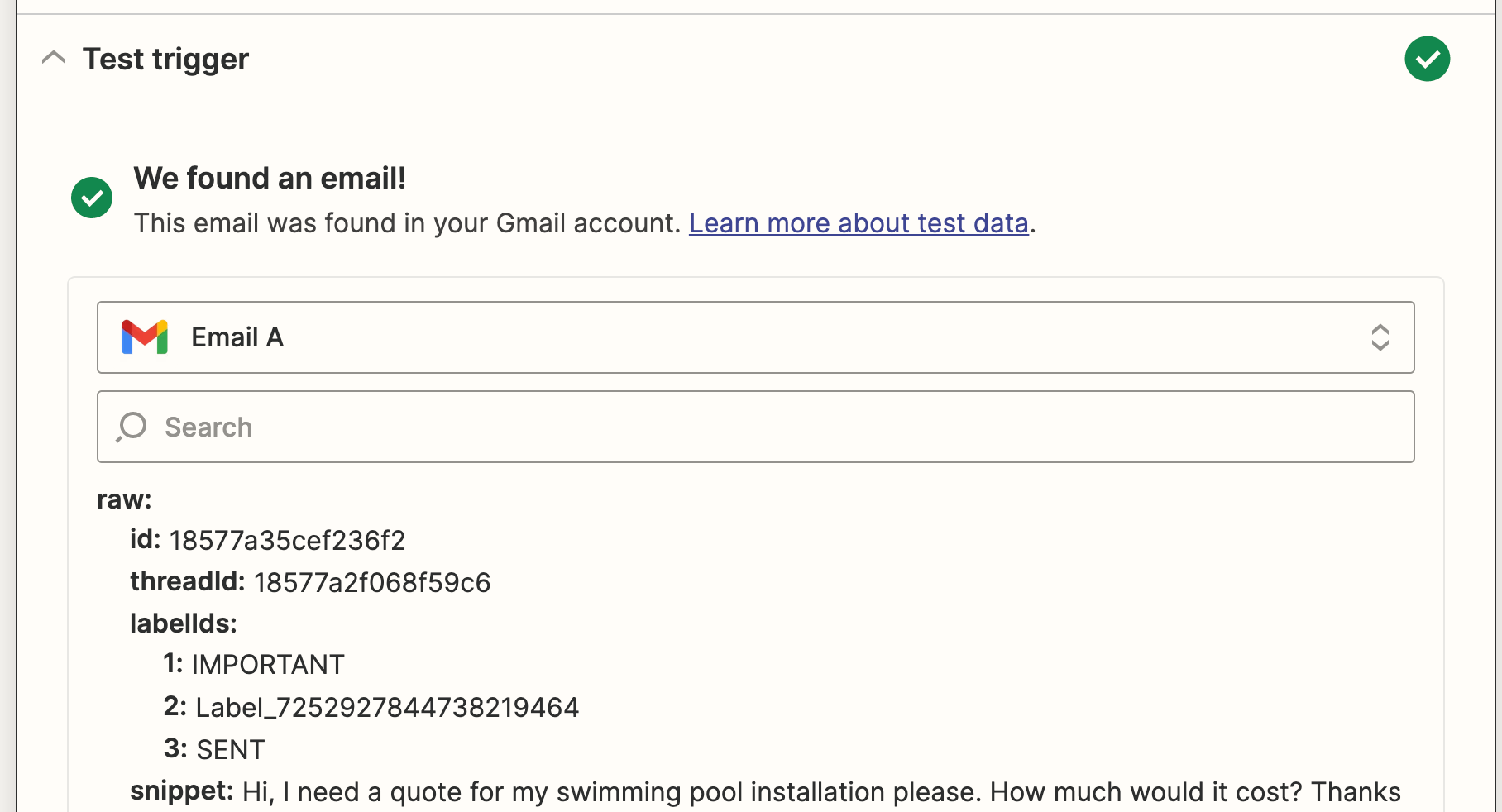
Menyiapkan aksi OpenAI Anda
Sekarang mari kita atur tindakan—acara yang akan dilakukan oleh Zap Anda setelah dipicu. Pilih OpenAI sebagai aplikasi tindakan Anda dan Kirim Prompt sebagai acara tindakan Anda. Klik Lanjutkan.
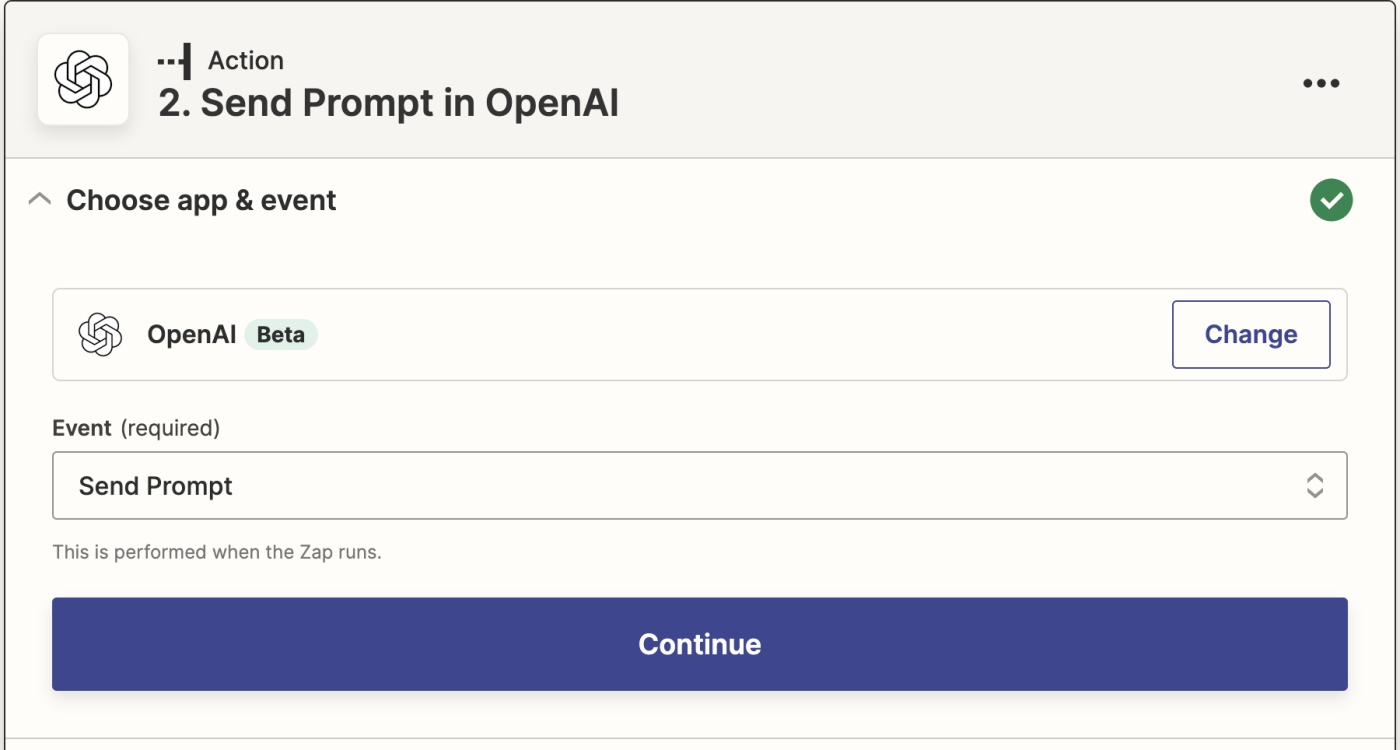
Selanjutnya, jika Anda belum melakukannya, Anda akan diminta untuk menghubungkan akun OpenAI Anda ke Zapier. Klik Pilih akun... dan pilih akun dari menu dropdown (jika Anda sudah pernah menghubungkan OpenAI ke Zapier sebelumnya) atau klik + Hubungkan akun baru, lalu klik Lanjutkan.
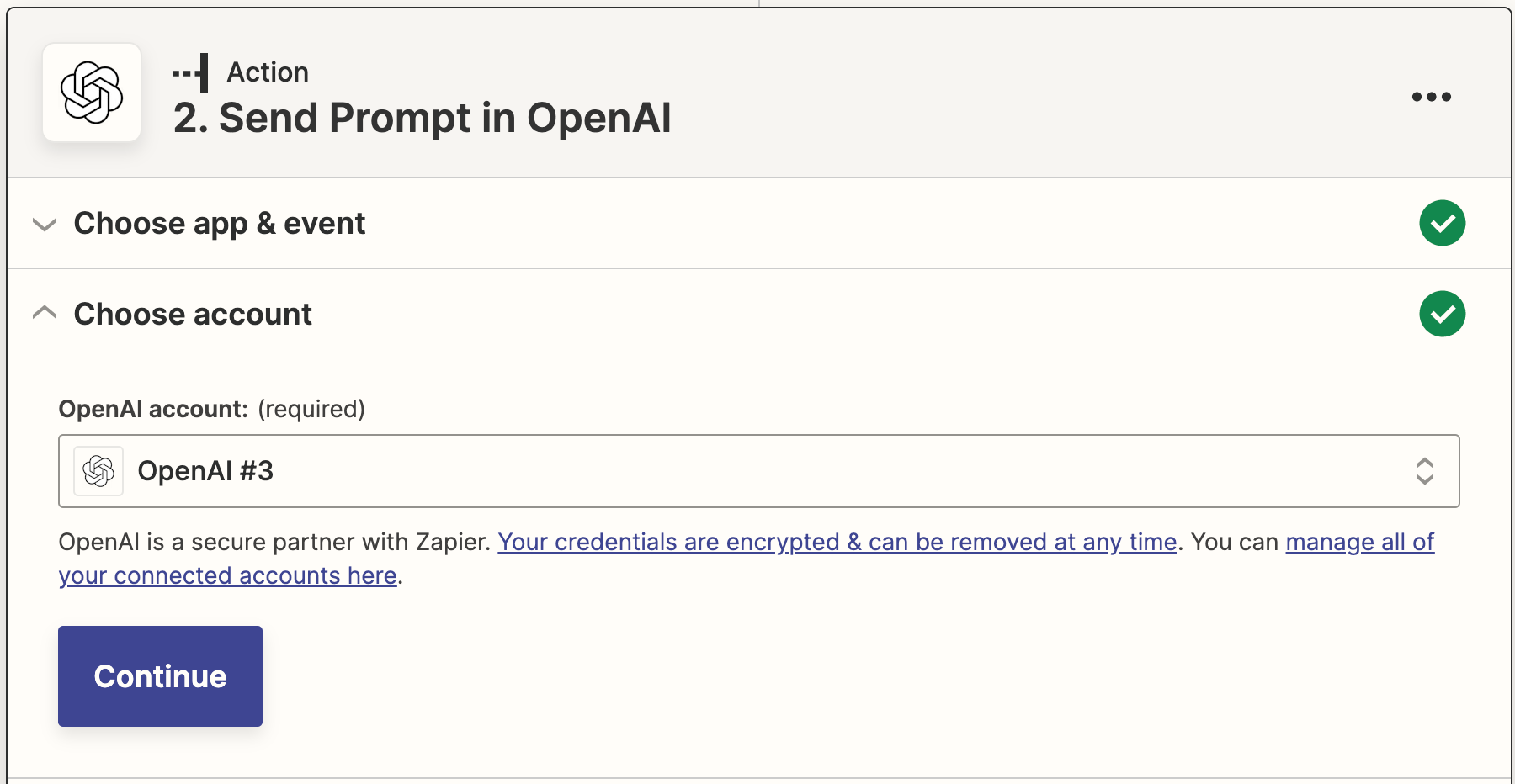
Selanjutnya, Anda akan diminta untuk memasukkan kunci API OpenAI Anda, yang telah Anda salin sebelumnya.
Kemudian, Anda perlu memberi tahu Zap Anda cara menghasilkan konten email Anda.
Anda dapat mengambil data dari email Gmail Anda dengan mengklik di dalam bidang kosong mana pun di mana Anda ingin data tersebut masuk dan memilih opsi dari menu dropdown Insert Data. Ini termasuk model AI, prompt, suhu, dan panjang maksimum.
Faktor yang paling penting adalah prompt Anda. Di dalam bidang Prompt, tuliskan apa yang Anda inginkan dihasilkan oleh AI. Dalam kasus ini, prompt-nya adalah: Hasilkan 3 balasan email bisnis dalam Bahasa Inggris Britania yang ramah, tetapi tetap sesuai dengan lingkungan kerja.
Untuk topik email, kami akan mengambil isi email dari contoh email yang dipilih oleh Zap.
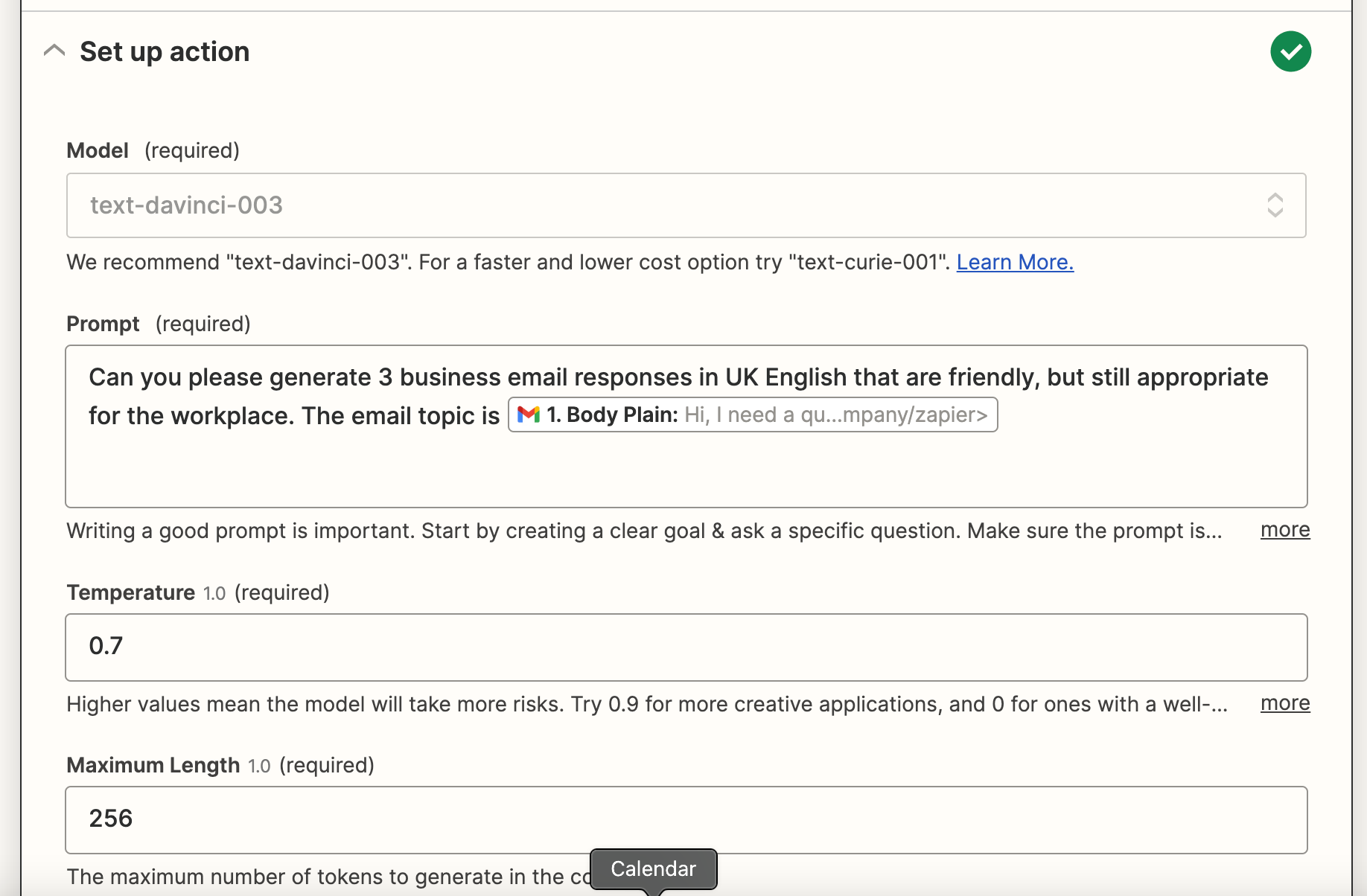
Anda juga dapat mengatur suhu tulisan yang Anda inginkan (tingkat kreativitas) dan panjang maksimal. Anda juga dapat menyesuaikan panjang karakter atau kata langsung di dalam kolom Prompt di dalam Zap Anda.
Saat Anda telah selesai menyesuaikan bidang-bidang ini, klik Lanjutkan.
Sekarang waktunya untuk menguji aksi Anda. Ketika Anda mengklik Uji & Ulasan atau Uji & Lanjutkan, Zapier akan menarik tiga prompt dari OpenAI sesuai dengan cara Anda menyesuaikan kolom dalam Zap Anda.
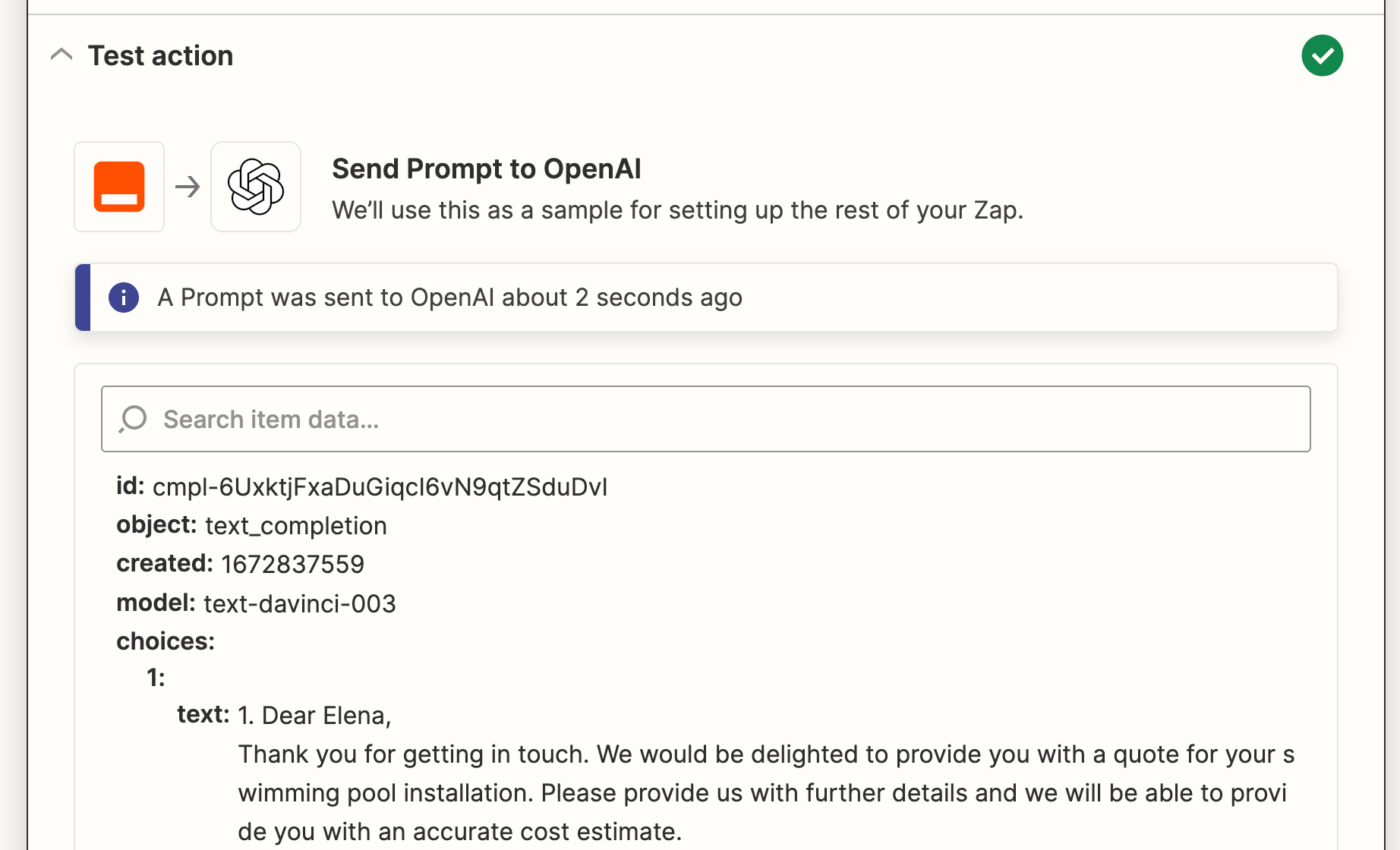
Sekali Anda melihat bahwa pemicu Anda berfungsi dengan benar, klik Lanjutkan.
Mengatur tindakan Gmail Anda
Selanjutnya, saatnya untuk mengatur satu langkah tindakan lagi. Pilih Gmail untuk aplikasi tindakan Anda dan Buat Konsep untuk acara tindakan Anda.
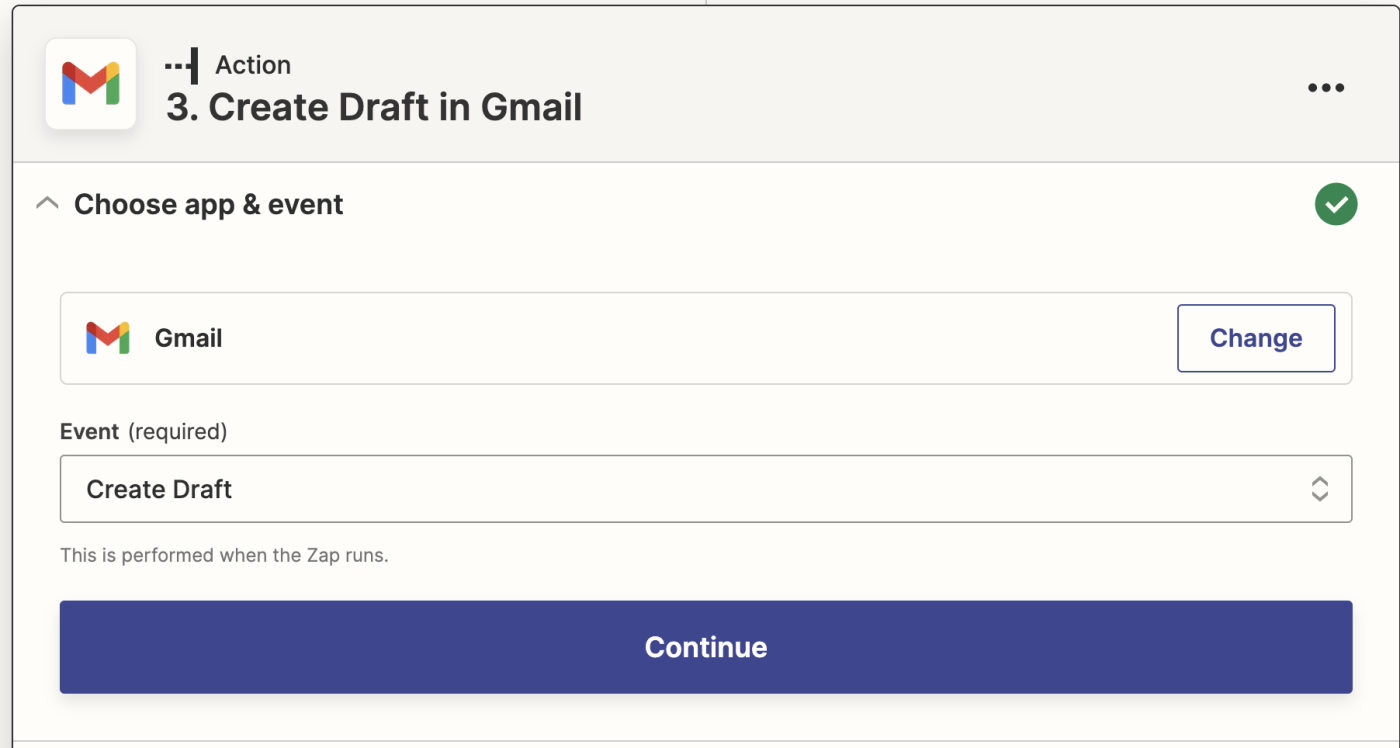
Sekali lagi, Anda akan diminta untuk menghubungkan akun Gmail Anda. Hubungkan akun Gmail di mana Anda ingin membuat email draft. Dalam kasus ini, kami menggunakan akun Gmail yang sama di mana kami menerima email dari pelanggan.
Klik Lanjutkan.
Sekarang saatnya untuk mengatur tampilan email konsep Anda. Pastikan Anda mengisi alamat email pelanggan (pengirim asli) dengan mengklik di bidang Ke dan memilih alamat email Dari dari data yang tersedia. Hal ini agar Anda dapat mengirim email konsep langsung kembali ke pelanggan setelah memilih konten yang tepat.
Anda juga dapat memilih siapa yang ingin Anda cc atau bcc pada email ini.
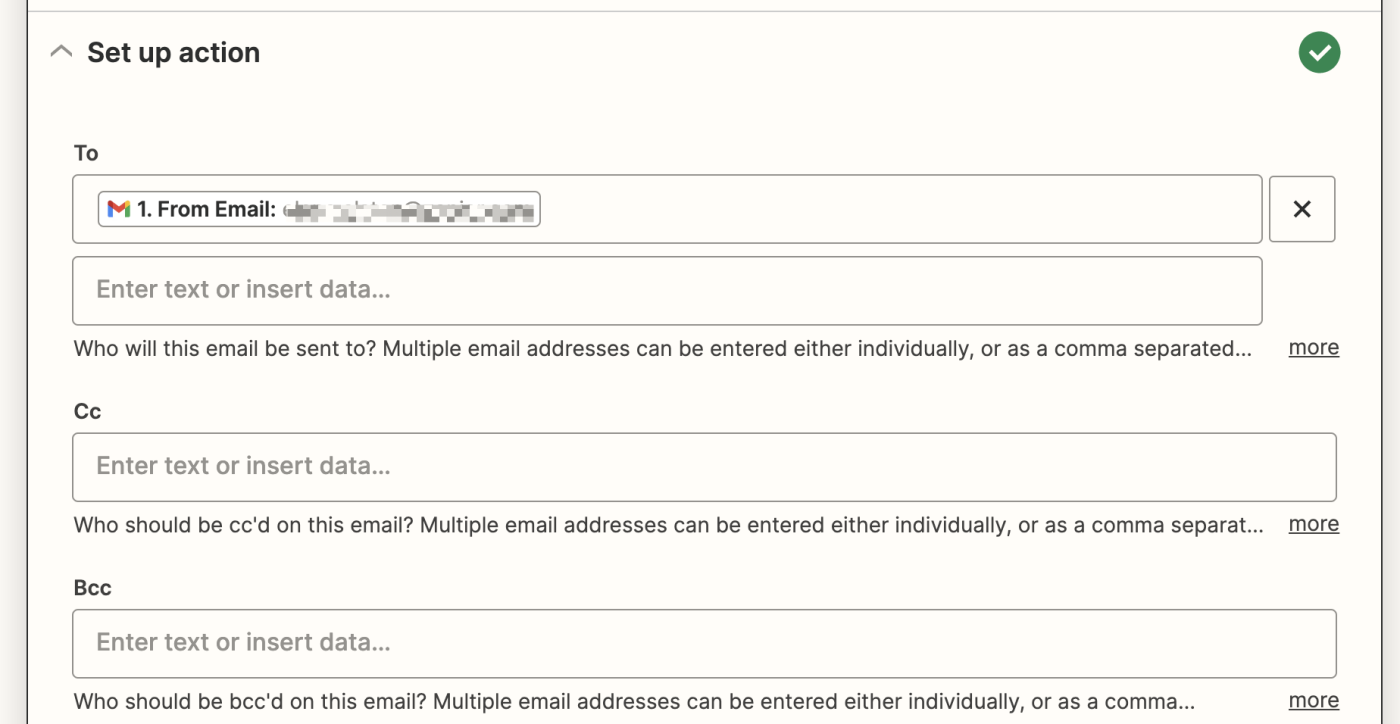
Pada baris subjek, Anda dapat mengambil data dari email asli yang dikirimkan oleh pelanggan Anda dan menyesuaikan nama pengirim dalam bidang Nama Pengirim.
Setelah selesai, Anda sekarang dapat mengambil hasil GPT-3 dengan mengklik pada kolom Body dan memilih Pilihan Teks dari menu turun-ke-bawah data.
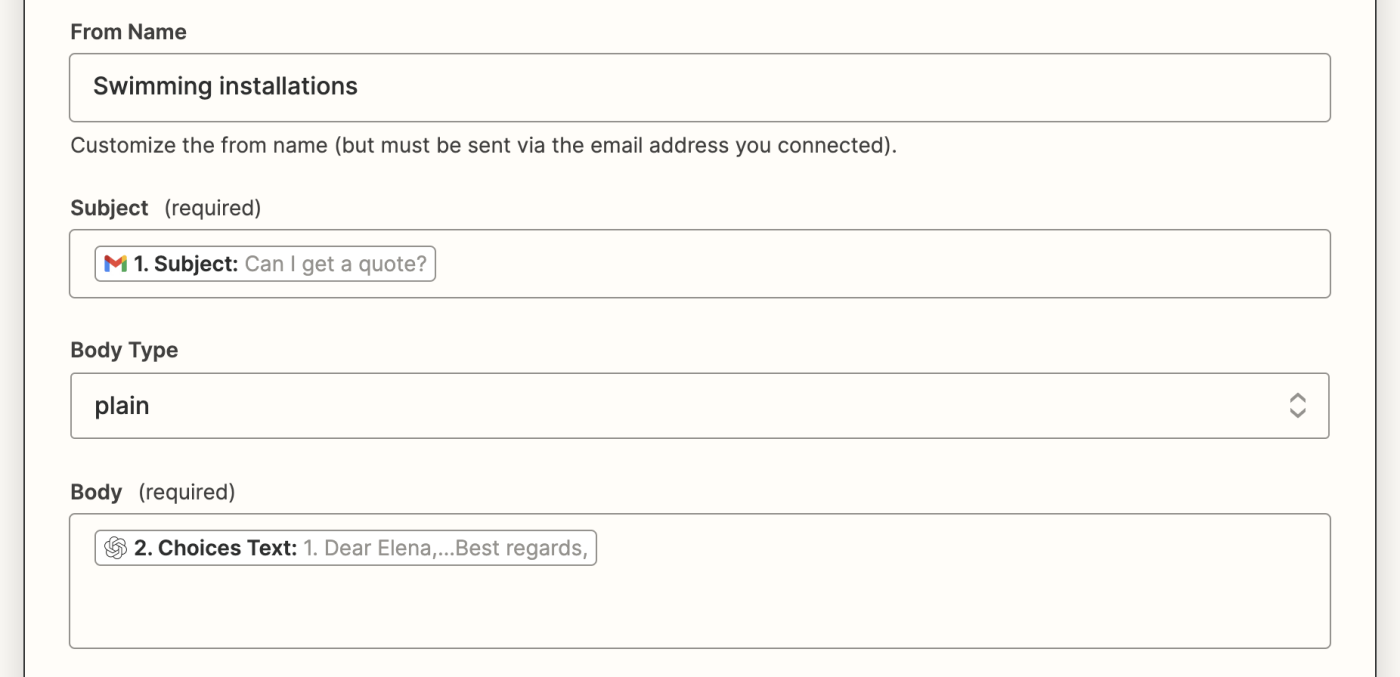
Selain itu, Anda juga dapat menyertakan tanda tangan default pada email, menambahkan draf ini ke label atau kotak surat, dan menyertakan lampiran, jika diperlukan.
Setelah Anda selesai menyesuaikan kolom-kolom ini, klik Lanjut.
Sekarang saatnya untuk menguji tindakan Anda. Klik Uji tindakan. Zapier akan membuat email draf dengan tiga pilihan konten Anda.
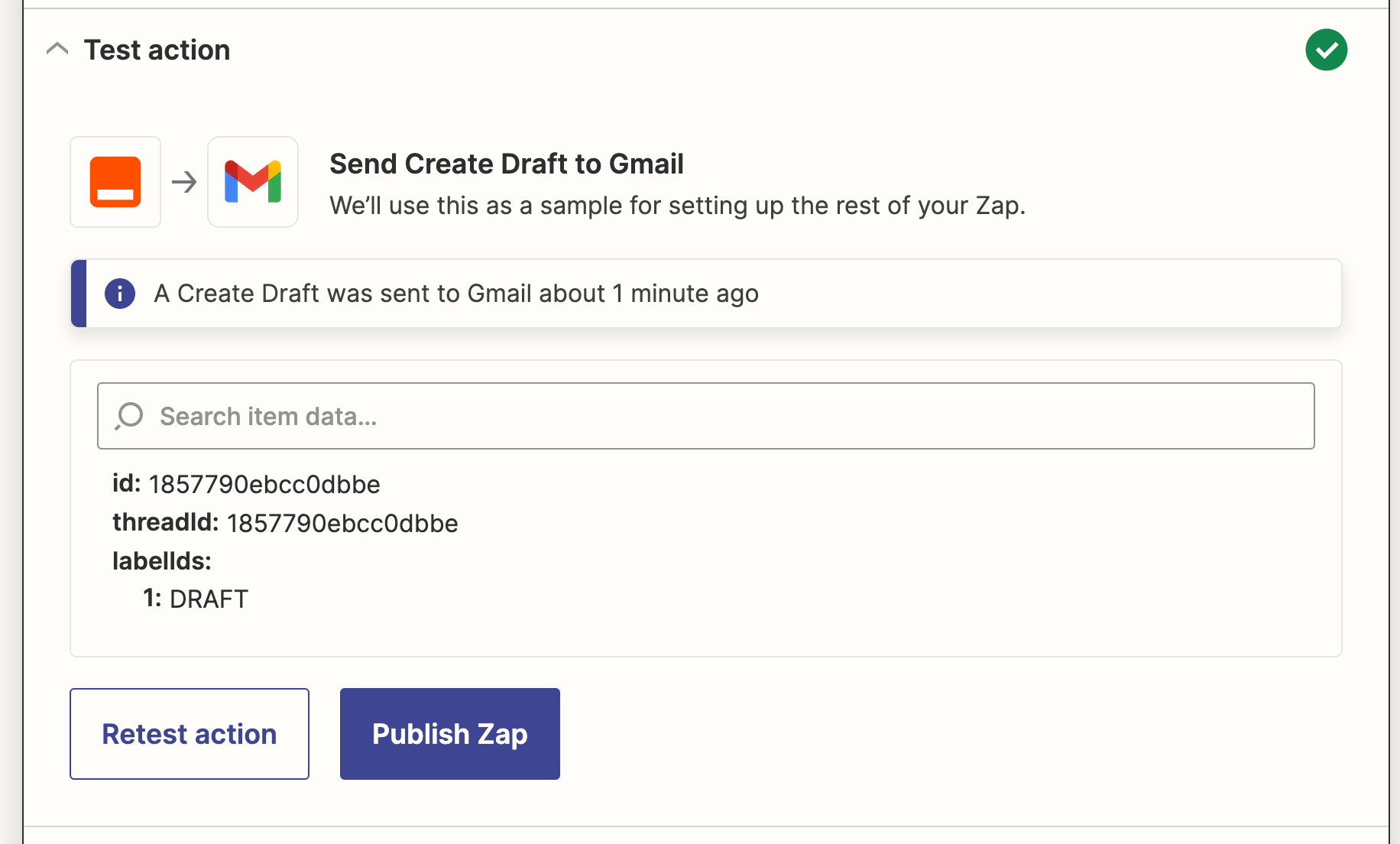
Setelah Anda meninjau email draf yang dibuat oleh Zap Anda, Zap Anda sekarang siap untuk digunakan. Jika ada yang terlihat tidak tepat, kembali dan sesuaikan hal-hal sampai Anda mendapatkannya dengan sempurna.
Zap akan sekarang membuat email bisnis Anda dan menyimpannya ke draf dalam hitungan detik. Berikut ini tampak seperti apa milik kami:
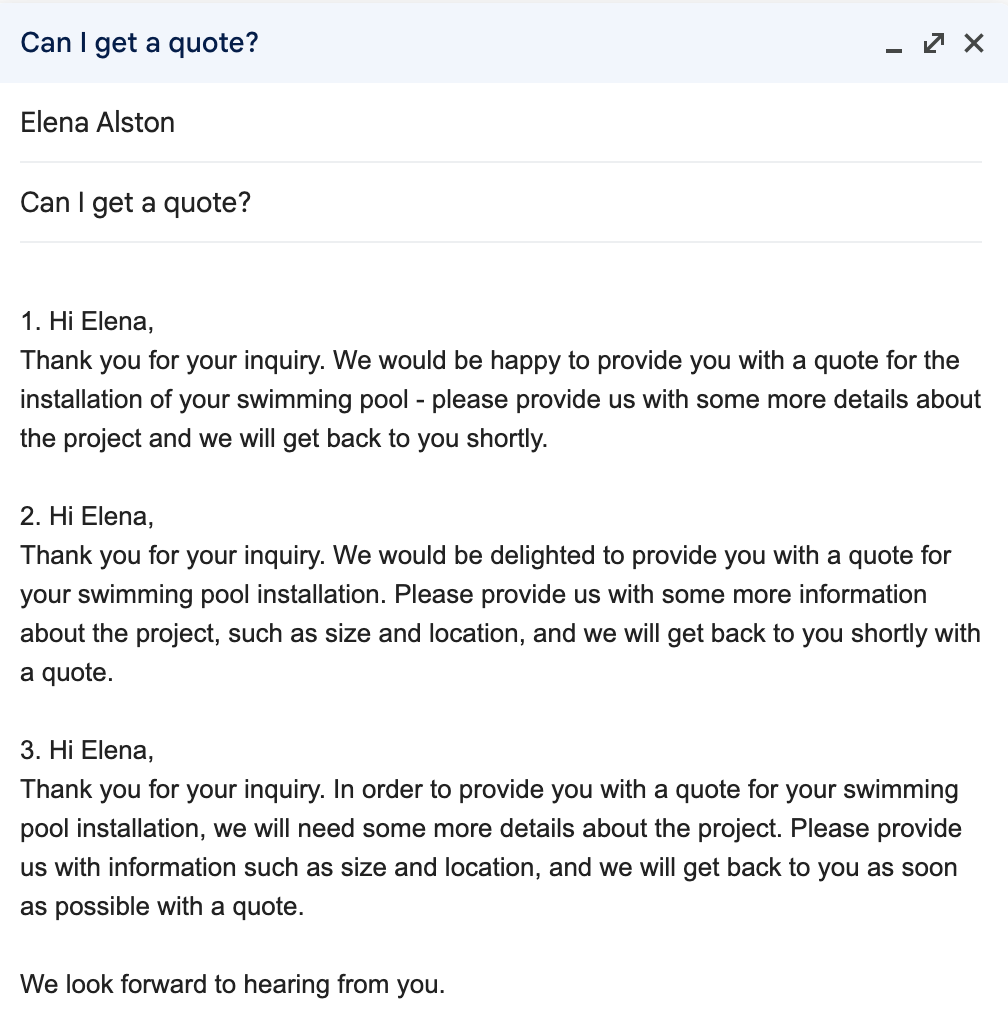
Gunakan OpenAI untuk menulis email
Sekarang, setiap kali pelanggan atau prospek mengirimkan email kepada Anda, Zap ini akan membuat 3 pilihan untuk Anda dan menambahkannya ke folder draf Gmail Anda. Yang perlu Anda lakukan adalah meninjau pilihan Anda dan memilih yang paling disukai, menyesuaikan detailnya, dan mengirimkannya kembali kepada klien Anda.
Anda tidak perlu khawatir tentang pemilihan kata atau terlihat tidak profesional, karena perintah GPT-3 Anda akan menyelesaikannya untuk Anda, yang memungkinkan waktu respons yang lebih cepat.